In Ableton Live mit Video arbeiten
Eines muss man sich ja eingestehen: Ableton Live ist nicht das geilste Programm, um Sound Design oder Kompositionen zu Videos – ob Kurzfilm, Commercial, oder erst recht nicht 90-Minüter – zu gestalten.
Dennoch genial für so ziemlich alles andere. Außer halt in Kombination mit Video. Dennoch gibt es einige Connaisseure, die darauf bestehen, mit dieser großartigen Software alles zu lösen – *hust* ich.
Und wenn man nicht gerade mit Spielfilmen arbeitet, funktioniert das eigentlich mehr als adäquat. Man muss nur auf ein paar Kleinigkeiten achten, damit es keine Probleme gibt. Besonders auf Windows.
Vorbereitung
Ein paar Schritte Vorbereitung mit dem Videomaterial, auf das man Sound legen will, und alles smooth laufen kann.
Videomaterial neu rendern
Keine Sorge es gibt gratis Programme wie Handbrake und DaVinci Resolve (btw geiler als Premiere imho) mit denen man alles lösen kann, was ich gleich beschreibe. Natürlich auch mit dem Media Encoder von Adobe.
Besonders auf die Key Frame Distance achten!
Render Einstellungen
Auflösung
maximal Full HD
Format
H264
Container
.MP4
Bitrate
maximal 1 Mbps
eventuell sogar noch kleiner
Key Frame Distance
Key Frame Distance 1
ganz wichtig, damit alles smooth läuft
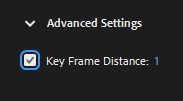
(Für Windows: Kodex installieren)
Demuxer, Decoder, Kodex und was auch immer. Bei Windows fehlen meist ein paar Komponenten, um Video in Live anzuzeigen. MacOS hat diese Probleme nicht.
Überspringe zuerst diesen Schritt und probiere erstmal aus, ob es schon funktioniert. Wenn nicht, mache hier weiter:
Anmerkung
Immer die Standardeinstellungen in der Installation verwenden.
Die Reihenfolge ist EXTREM wichtig, also eins nach dem anderen.
1. Haali Media Splitter/MatroskaSplitter
Zuerst Haali Media Splitter (auch MatroskaSplitter), direkter Download hier, installieren und nochmal probieren das Video in Live zu laden.
Wenn das immer noch nicht klappt, dann hier weiter:
2. ffdshow
Ich habe es auch erst mit der 64-bit Version von ffdshow zum Laufen gebracht. Hier der Download Link
Im Projekt
Jetzt können wir das neu gerenderte Video in unsere Timeline legen. Bevor wir loslegen noch zwei kleine Dinge:
Zeitleiste anpassen
Mit Rechtsklick auf die Timeline kann die Zeitleiste auf die Framerate des Videos angepasst werden. Super um frameperfekte Änderungen vorzunehmen.
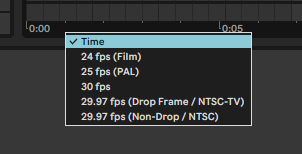
Komplexität
Bei mir wird Live etwas unstabiler mit Video. Also einfach schauen, dass man immer wieder Spuren bounced und nicht zu crazy geht.
Referenzen
Die offiziellen Seiten von Ableton hatten für mich die Antworten auf meine Fragen und Probleme parat: